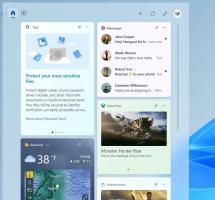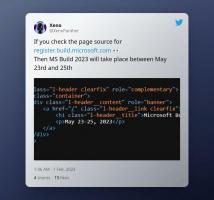ทำให้แถบเลื่อนมองเห็นได้เสมอในแอพ Windows 10 Store
เริ่มต้นด้วย Windows 10 Build 17083 มีตัวเลือกใหม่ที่ช่วยให้แถบเลื่อนมองเห็นได้ในแอป Store เสมอ ตามค่าเริ่มต้น ระบบปฏิบัติการจะซ่อนแถบเลื่อนเมื่อไม่ได้วางเมาส์ไว้เหนือตัวชี้เมาส์
โฆษณา
Microsoft อธิบายคุณลักษณะใหม่นี้ดังนี้:
เราทราบความคิดเห็นของคุณแล้วและได้เพิ่มการตั้งค่าใหม่สำหรับผู้ที่ต้องการให้แถบเลื่อนปรากฏอยู่เสมอ มีอยู่ในการตั้งค่า > ความง่ายในการเข้าถึง > จอแสดงผล การปิดการตั้งค่านี้จะส่งผลให้แถบเลื่อนในแอป UWP (XAML) ยังคงอยู่เป็นแถบเลื่อนในขนาดที่ขยายเต็มที่ แม้ว่าจะไม่ได้โต้ตอบกับมันก็ตาม
หมายเหตุ: ในบิลด์นี้ การเริ่มต้นจะไม่เป็นไปตามการตั้งค่า – เรากำลังดำเนินการแก้ไข
ดังนั้น ตัวเลือกใหม่จึงอยู่ในหมวดความง่ายในการเข้าถึงในแอปการตั้งค่า มาดูวิธีการเปิดใช้งานกัน
เพื่อให้แถบเลื่อนมองเห็นได้เสมอในแอป Windows 10 Storeให้ทำดังต่อไปนี้
- เปิด แอพตั้งค่า.
- ไปที่ ความง่ายในการเข้าถึง -> แสดง

- ทางด้านขวา ปิดใช้งานตัวเลือกการสลับ ซ่อนแถบเลื่อนใน Windows. โดยอัตโนมัติ.

- แถบเลื่อนจะยังคงปรากฏให้เห็นอย่างถาวรในแอพ Store ของคุณ
คุณทำเสร็จแล้ว
คุณสามารถเลิกทำการเปลี่ยนแปลงนี้ได้ทุกเมื่อโดยเปิดใช้งานตัวเลือกอีกครั้ง ซ่อนแถบเลื่อนใน Windows. โดยอัตโนมัติ ในการตั้งค่า
มีหลายสถานการณ์ที่คุณต้องกำหนดค่าตัวเลือกดังกล่าวด้วยการปรับแต่งรีจิสทรี นอกจากนี้ยังเป็นไปได้ มาดูกันว่าจะทำได้อย่างไร
เปิดใช้งานแถบเลื่อนที่มองเห็นได้เสมอด้วยการปรับแต่งรีจิสทรี
- เปิด แอพ Registry Editor.
- ไปที่คีย์รีจิสทรีต่อไปนี้
HKEY_CURRENT_USER\Control Panel\Accessibility
ดูวิธีไปที่คีย์รีจิสทรี ด้วยคลิกเดียว.
- ทางด้านขวา แก้ไขหรือสร้างค่า DWORD 32 บิตใหม่ DynamicScrollbars.
หมายเหตุ: แม้ว่าคุณจะเป็น รัน Windows 64 บิต คุณยังต้องสร้างค่า DWORD 32 บิต
ตั้งค่าข้อมูลค่าเป็น 1 เพื่อเปิดใช้งานคุณสมบัติ ข้อมูลค่า 0 จะปิดใช้งาน
- เพื่อให้การเปลี่ยนแปลงที่ทำโดย Registry tweak มีผล คุณต้อง ออกจากระบบ และลงชื่อเข้าใช้บัญชีผู้ใช้ของคุณอีกครั้ง
เพื่อประหยัดเวลาของคุณ คุณสามารถดาวน์โหลดไฟล์ Registry ที่พร้อมใช้งานต่อไปนี้:
ดาวน์โหลดไฟล์ Registry
แค่นั้นแหละ.